发布日期:2019-09-13 作者:小白系统 来源:http://www.03727.com
你是否遇到过win10系统使用cmd中cd指令无法转换路径的问题。那么出现win10系统使用cmd中cd指令无法转换路径的问题该怎么解决呢?很多对电脑不太熟悉的小伙伴不知道win10系统使用cmd中cd指令无法转换路径到底该如何解决?其实只需要1、首先我们看看盘符,我的电脑里有 C d E盘; 2、按下win+R键 输入cmd,打开cmd窗口就可以了。下面小编就给小伙伴们分享一下win10系统使用cmd中cd指令无法转换路径具体的解决方法:
1、首先我们看看盘符,我的电脑里有 C d E盘;
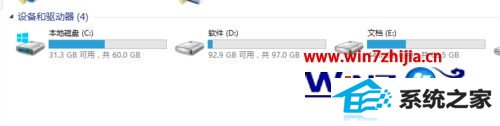
2、按下win+R键 输入cmd,打开cmd窗口;
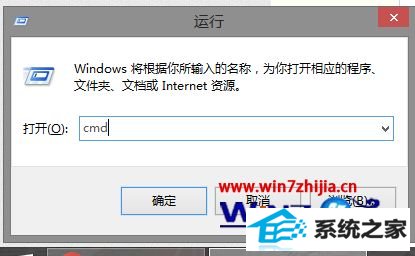
3、默认路径为用户文档路径,如果想切换到d盘 ,输入cd d:是不行的;

4、Appdata是C盘里的一个目录,如果用cd指令想切换到这个目录之下是可以的;
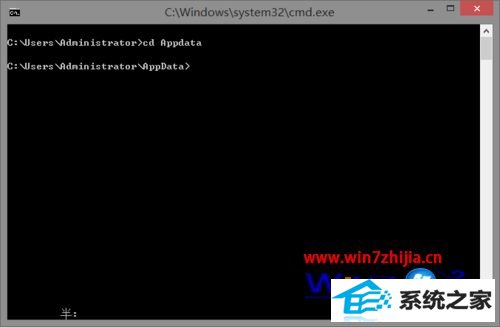
5、如果我们要切换盘符的目录,正确的用法是在cd 和路径中间 增加一个'/d';
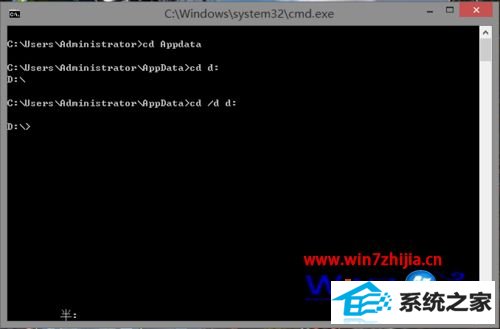
6、当我们要切换盘符时,可以不用cd指令 直接用 盘符:
例如 e: 。
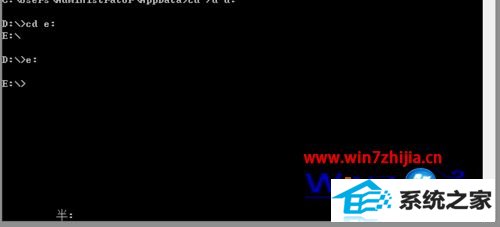
以上就是关于win10系统下使用cmd中cd指令无法转换路径如何解决的全部内容,有碰到一样情况的用户们可以采取上面的方法步骤来处理吧。